Як змінити або прибрати ярлики на робочому столі windows 7 - зменшити, збільшити, видалити стрілки,
Ярлики на робочому столі: що собою представляють і навіщо потрібні
Ярлики надають швидкий доступ до файлів. Якщо видалити ярлик, то для запуску утиліти доведеться шукати місце розташування файлу, а це займе більше часу.
Варто сказати, що ярлик не є самою програмою, він просто вказує до неї шлях. І якщо видалити іконку, то утиліта залишиться в системі.
Як можна змінити іконки ярликів
Якщо вас не влаштовують стандартні іконки ярликів, то їх можна змінити.
Як зменшити або збільшити розміри ярлика
При різному дозволі екрана один і той же розмір значків буде виглядати по-різному. Щоб збільшити або зменшити є два способи.
Перший - через параметри робочого столу:
- Правою кнопкою миші клацніть в будь-якій вільній частині екрану.
- Натисніть пункт «Вид».
- Виберіть необхідний параметр (великі, середні або дрібні значки). Зміна розміру ярлика через параметри робочого столу
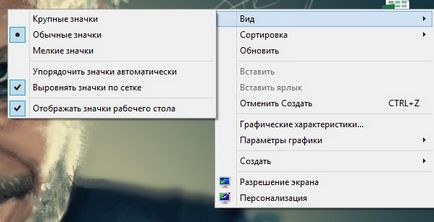
При цьому способі значки можуть автоматично вирівнятися по сітці і їх доведеться сортувати заново.
Другий спосіб - затиснути клавішу Ctrl і покрутити коліщатко мишки вгору або вниз, значки будуть збільшуватися або зменшуватися відповідно.
Як прибрати з ярлика стрілку
За замовчуванням кожен ярлик позначений невеликою стрілкою, щоб користувачеві було зрозуміло, що це саме ярлик. Але не всім подобається такий зовнішній вигляд значків. Швидких рішень для проблеми розробники операційної системи не передбачили, і виправити її можна, внісши зміни в реєстр або використовуючи спеціальну програму.
Більш простим і безпечним способом є програмне рішення. Найпопулярнішою утилітою є Aero Tweak. У неї простий інтерфейс, вона не вимагає установки і, крім зміни виду ярликів, має ще кілька корисних функцій.
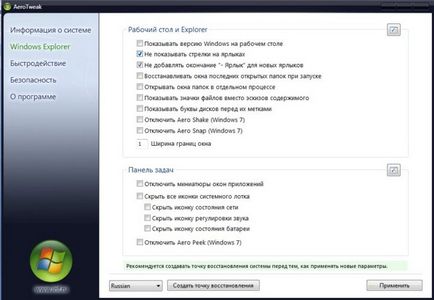
Відкриваємо програму і переходимо на пункт «Windows Explorer», ставимо галочку навпроти «Не показувати стрілки на ярликах». Після перезавантаження комп'ютера вони зникнуть.
Якщо можливості завантажити утиліту немає, то можна вирішити проблему через регістр:
- Натискаємо одночасно на клавіатурі Win + R.
- У рядку пишемо «regedit».Папка «HKEY_CLASSES_ROOT», як правило, коштує найпершої в списку

- У дереві каталогів з лівого боку шукаємо папку «HKEY_CLASSES_ROOT», відкриваємо її.
- У списку, знаходимо папку «lnkfile».У реєстрі всі файли розташовані в алфавітному порядку, тому знайти папку «lnkfile» не складе труднощів

- У правій частині вікна натискаємо ПКМ на «IsShortcut» і вибираємо «Перейменувати».Після натискання на «Перейменувати» у назви файлу з'явиться курсор і можна буде змінити ім'я

- Замінюємо ім'я на «IsNotShortcut».
- Закриваємо вікно і перезапускаємо систему.
Важливо зробити все точно по інструкції і перейменувати саме файл «IsShortcut». Реєстр відповідає за роботу всієї системи, і при помилку комп'ютер може працювати некоректно.
Як поміняти зовнішній вигляд ярликів
Ви можете повністю змінити зовнішній вигляд ярлика:
- Клацаємо на потрібну іконку правою кнопкою мишки.
- Вибираємо «Властивості».
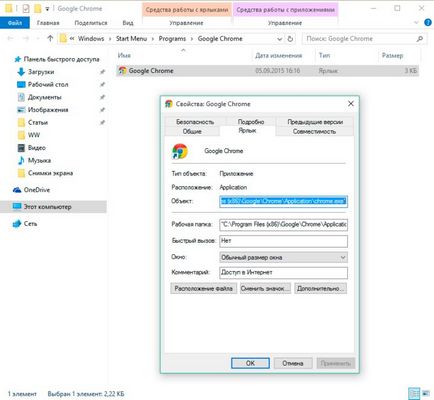
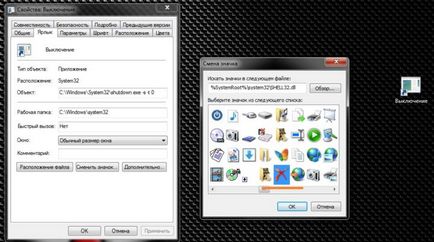
В інтернеті можна завантажити окремі пакети, де вибір набагато ширше. Щоб побачити у вікні викачані значки, потрібно натиснути «Огляд» і вказати шлях до пакету.
Як змінити системні значки
Системні ярлики змінюються трохи складніше:
- Відкриваємо меню «Пуск» і в рядку пишемо «Персоналізація».
- В меню з лівого боку тиснемо на «Зміна значків робочого столу». «Зміна значків робочого столу» знаходиться на лівій панелі вікна

- Ставимо галочки навпроти ярликів, які потрібно змінити.
- Натискаємо «Змінити значок».
- Вибираємо нові зображення.
Системні значки можуть змінитися разом з темою оформлення робочого столу.
Як видалити щитки з ярликів
Якщо стрілочками забезпечуються всі ярлики, то щитки вказують, що програма може вносити зміни в систему і працює з правами адміністратора. Якщо прибрати щиток, комп'ютер буде вважати запускається утиліту простим додатком. Для безпеки комп'ютера недосвідченим користувачам рекомендується не піддавати комп'ютер небезпеки і залишити щитки на своїх місцях.
Якщо ж ви все-таки хочете прибрати щитки, то для цього потрібно:
- У ній написати «msconfig».
- Запустити рядок «Виконати» (Win + R). Ця команда запускає конфігурацію системи

- Виділити «Налаштування контролю облікових записів». Для виділення рядка потрібно натиснути на неї один раз

- Клікнути «Запуск»
- У вікні пересунути бігунок в самий низ. Щиток з ярлика зникне, якщо переставити бігунок в нижню позицію

- Зберегти зміни.
- Перезапустити систему.
Щитки зникнуть. Щоб повернути їх назад, проробляємо ті ж дії, тільки повзунок повертаємо на середину.
Як видалити і приховати ярлики
Якщо вам потрібно на деякий час приховати ярлики, то:
- Наводимо курсор на «Вид».
- Натискаємо на будь-якому порожньому місці робочого столу правою кнопкою мишки. Після зняття галочки з «Відображати значки робочого столу» ярлики зникнуть

- Знімаємо галочку з «Відображати значки робочого столу».
Всі іконки пропадуть з екрану. Варто відзначити, що сховаються всі файли, які перебували на робочому столі: документи, папки, зображення. Щоб повернути все на місце, потрібно поставити галочку «Показувати ярлики робочого столу».
Для видалення виділяємо значок (або кілька) і натискаємо Delete. Або просто перетягуємо файли в корзину.
Як відновити вилучені ярлики
Якщо ви самі випадково видалили ярлик, то його легко відновити, зайшовши в кошик. Або ж можна створити новий:
- На порожньому місці екрану натискаємо правою кнопкою мишки.
- Вибираємо «Створити».
- Натискаємо на «Ярлик».
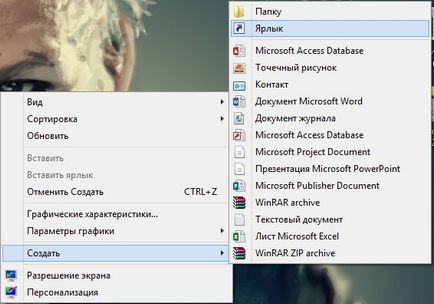
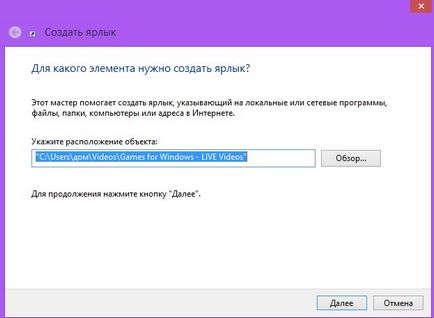
Якщо ярлики пропадають без вашої участі, то причина може бути в наступному. Засіб обслуговування системи щотижня перевіряє ваш комп'ютер (якщо така функція не відключили) і при наявності більш чотирьох пошкоджених ярликів - видаляє їх.
Пошкодженим вважається ярлик, який нікуди не веде. Наприклад, після видалення програми залишилася її іконка. Але система може порахувати пошкодженим ярлик знімного накопичувача, який не підключено або знаходиться в недоступному місці на момент перевірки.
Що можна зробити:
- перемістити всі ярлики в окрему папку, засіб обслуговування перевіряє тільки робочий стіл;
- відключити засіб обслуговування.
Другий спосіб може вплинути на роботу системи, тому краще просто перемістити ярлики в окрему папку.
Якщо ви все ж хочете відключити засіб обслуговування, то зробити це можна в такий спосіб:
- Заходимо в меню «Пуск» і вбиваємо «Центр підтримки».

Якщо іконки все одно не перестають пропадати, то справа, швидше за все, у вірусах. Поставте хороший захист і проскануйте комп'ютер.
Редагування зовнішнього вигляду ярликів - це справа особистого смаку і в цілому ніякої небезпеки для роботи системи не несе. Але якщо ви завантажуєте додаткове ПО для налаштувань, то завантажуйте його тільки з перевіреного джерела і обов'язково перевіряйте на віруси.